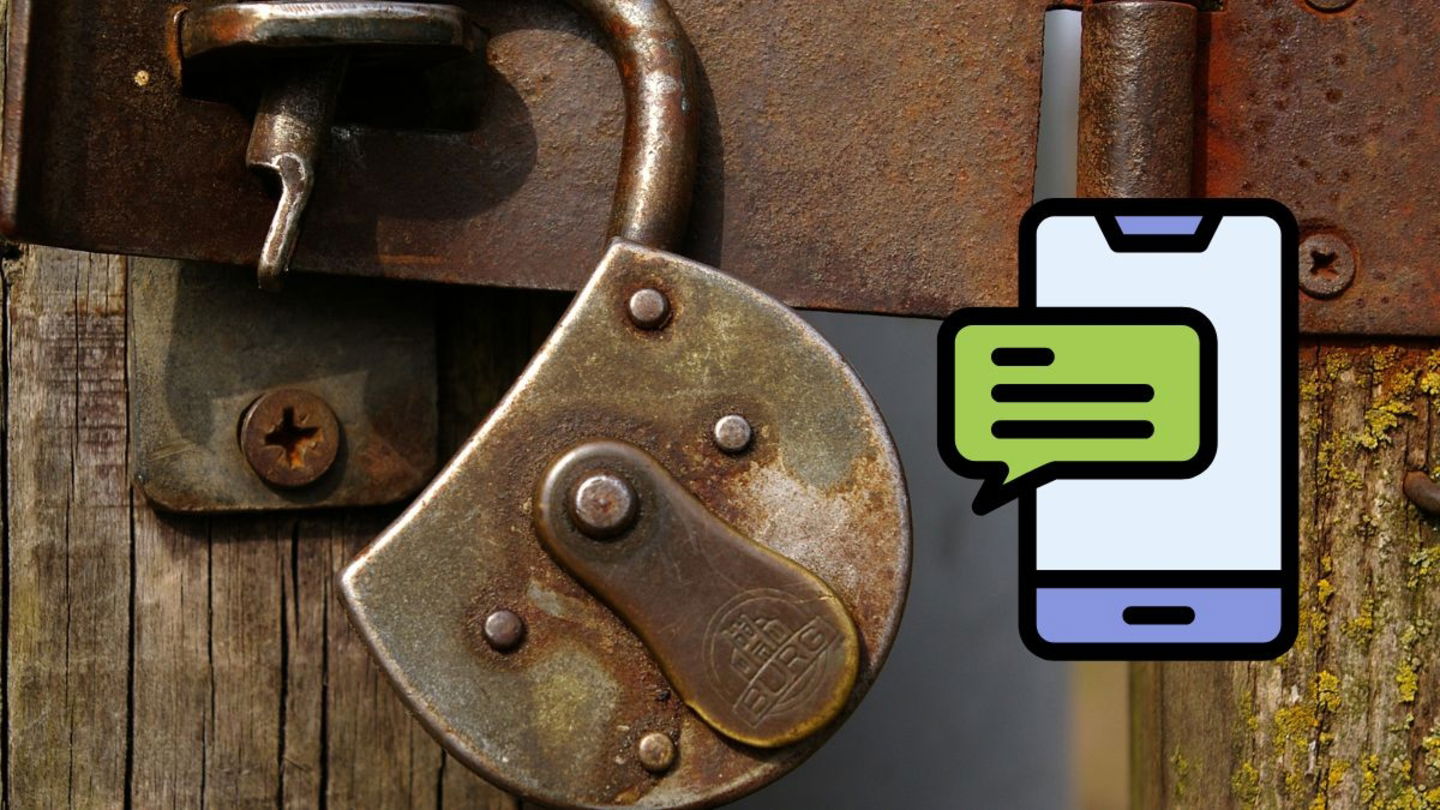
Hacer una copia de seguridad de tus SMS es la forma de no perderlos
Aunque ahora usemos más herramientas de mensajería instantánea como WhatsApp, la realidad es que los SMS siguen teniendo su función. No en vano las páginas para recibir SMS de validación están a la orden del día. Y por ello perder todos los mensajes que tenemos en nuestra memoria puede suponer un problema importante. Por ello, es muy recomendable que hagamos una copia de seguridad de los mensajes que nos hayan llegado. A continuación te contaremos todas las formas que podemos utilizar.
- Formas de hacer una copia de seguridad de tus SMS
- Cómo restaurar tus mensajes SMS
- Algunos puntos adicionales a tener en cuenta
Formas de hacer una copia de seguridad de tus SMS
Mediante Google Drive
Una de las maneras más sencillas de hacer una copia de seguridad de tus SMS es utilizando Google Drive. Esta herramienta de almacenamiento en la nube está integrada en la mayoría de los dispositivos Android y ofrece una solución conveniente y gratuita.
Para hacer una copia de seguridad completa de tu Android, incluyendo los mensajes SMS, tendrás que ir a la sección Configuración en tu teléfono Android y posteriormente navegar hasta la sección de Google. Allí encontrarás la opción que te permitirá elegir de qué harás copia de seguridad, incluyendo probablemente los mensajes SMS. Una vez que hayas configurado esta función, verás como se va realizando una copia automática de todos los mensajes que vayan llegado a tu dispositivo. Eso sí, debes asegurarte de que tienes espacio de almacenamiento suficiente para todo lo que tengas que guardar.
Utilizando aplicaciones de terceros
Si prefieres tener más control sobre tus copias de seguridad, considera usar aplicaciones de terceros diseñadas específicamente para este propósito. Algunas de las más populares incluyen SMS Backup & Restore, Titanium Backup y Helium.
SMS Backup & Restore es una opción gratuita y fácil de usar que permite guardar tus mensajes en la nube o en tu tarjeta SD. La aplicación ofrece funciones adicionales como la programación de copias de seguridad automáticas y la restauración de mensajes en un nuevo dispositivo, lo que la hace muy conveniente.
Titanium y Helium, por su parte, incluye algunas opciones más, de forma que no solo puedas guardar tus mensajes SMS sino también otras opciones como mantener la configuración o hacer una copia de seguridad de tus contactos. Eso sí, hay que tener en cuenta que también son más difíciles de usar.
Copia de seguridad manual
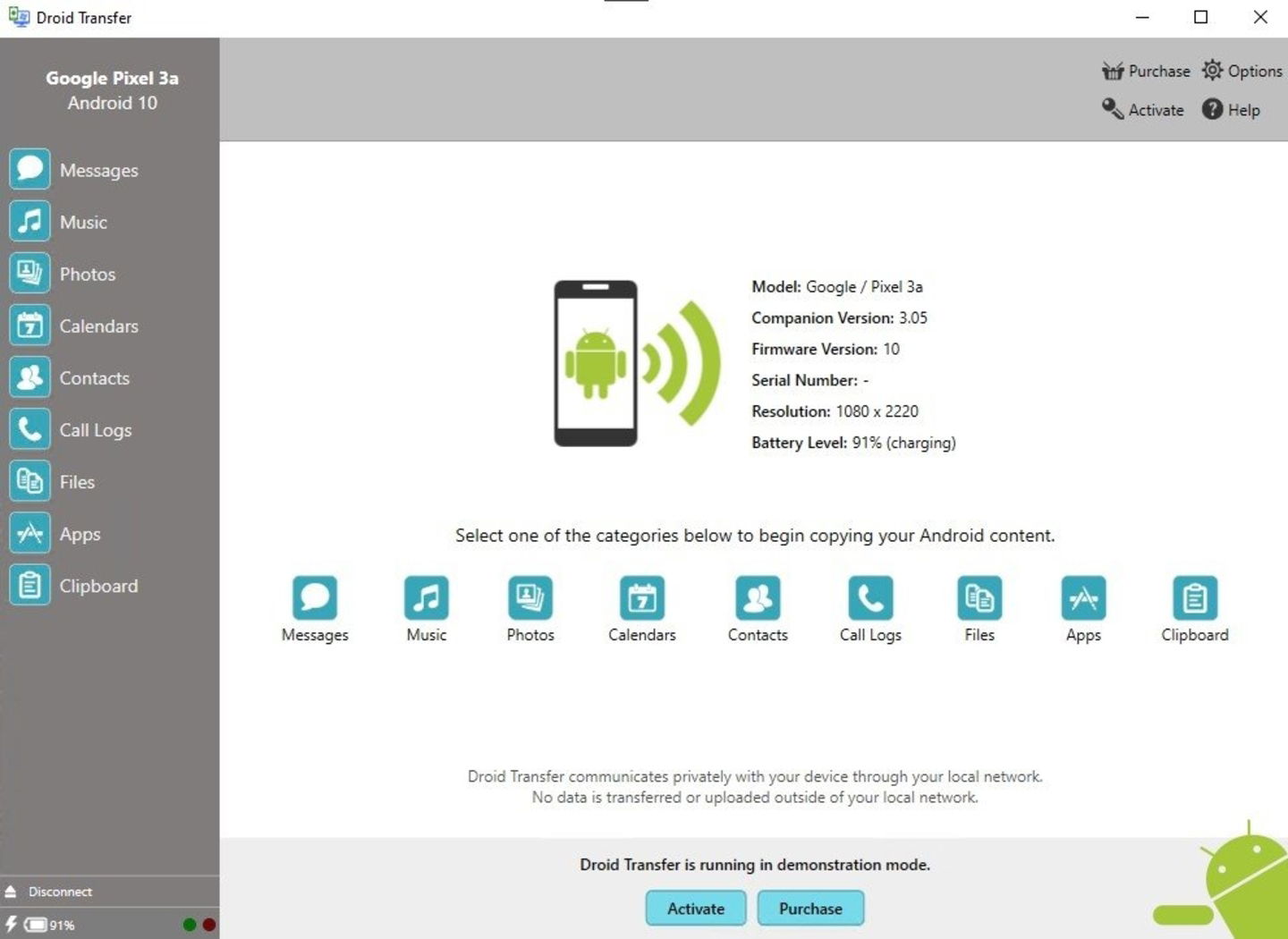
Droid Transfer te permite hacer una copia manual de tus mensajes SMS
Otra opción que puede ser muy práctica es decantarte por guardar tus mensajes SMS directamente en tu ordenador, lo que tendrás que hacer de manera manual. Para ello necesitarás una aplicación del estilo de Droid Transfer, que te permite transferir los mensajes de manera directa a tu ordenador. Una vez que tengas esta aplicación instalada, tendrás que conectar tu smartphone al ordenador mediante un cable USB o por medio de la red WiFi. Y posteriormente deberás seguir las instrucciones que te indique la aplicación para que los mensajes que tengas en tu teléfono se vayan pasando al ordenador.
Una vez completada la transferencia, puedes almacenar estos archivos en tu computadora o en un dispositivo de almacenamiento externo para una mayor seguridad. Este método asegura que siempre tengas una copia de tus mensajes a mano, incluso si decides cambiar de dispositivo o restaurar tu teléfono a su configuración de fábrica.
Cómo restaurar tus mensajes SMS
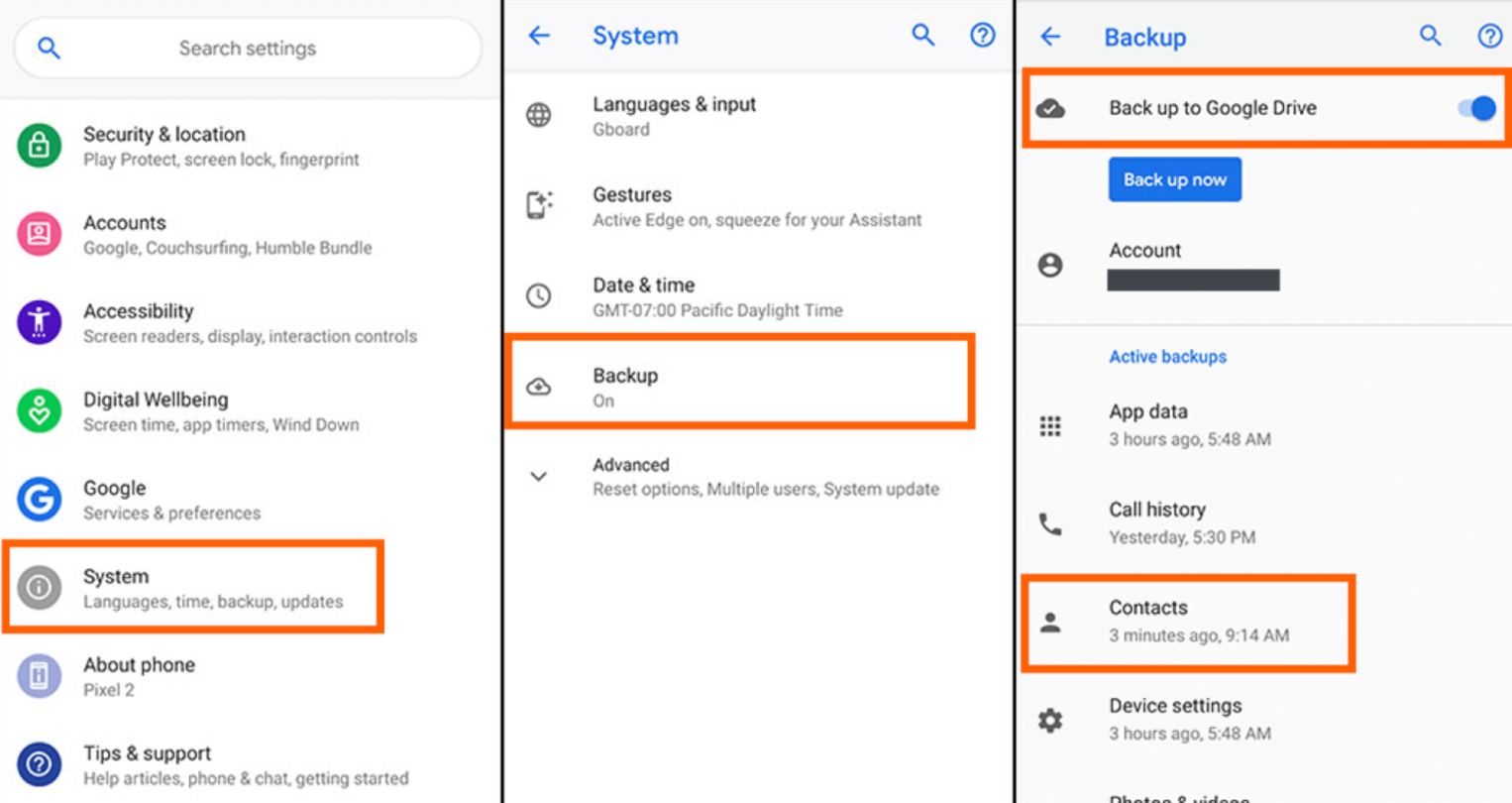
Restaurar los SMS desde Google Drive es un proceso sencillo
Tener una copia de seguridad de tus mensajes SMS solo te servirá en el caso de que los pierdas en algún momento. Y si es el caso, para poder volver a acceder a ellos tendrás que restaurarlos. Este proceso puede cambiar ligeramente dependiendo del proceso que hayas seguido para realizar la copia, aunque en general solo tendremos que seguir las instrucciones de la aplicación correspondiente.
Si utilizaste Google Drive para la copia de seguridad, restaurar tus mensajes en un nuevo dispositivo es sencillo. Durante la configuración inicial del dispositivo, selecciona la opción para restaurar desde una copia de seguridad de Google. Esto restaurará automáticamente tus mensajes, junto con otros datos respaldados.
Para aplicaciones de terceros, abre la aplicación que utilizaste para la copia de seguridad y sigue las instrucciones para restaurar tus mensajes. Asegúrate de que los archivos de respaldo estén accesibles, ya sea en la nube o en tu tarjeta SD, para completar el proceso sin problemas.
Algunos puntos adicionales a tener en cuenta

Si guardas tus sms en la nube ten en cuenta el riesgo de ser hackeado
La seguridad y privacidad de tus datos son aspectos cruciales a tener en cuenta al realizar copias de seguridad de tus SMS. Y es que siempre que tengamos nuestros mensajes en la nube o en una aplicación de terceros tenemos que asumir que hay un cierto riesgo de que puedan ser hackeados.
Cuando uses servicios en la nube, asegúrate de activar la autenticación de dos factores en tu cuenta de Google u otros servicios utilizados. Esto añade una capa extra de seguridad, protegiendo tus datos contra accesos no autorizados. Y si vas a utilizar una aplicación de terceros lee bien las reseñas de otros usuarios para asegurarte de que te estás decantando por una opción totalmente segura.
Para la copia de seguridad manual, utiliza dispositivos de almacenamiento cifrados y mantén tus archivos de respaldo en lugares seguros. Y recuerda siempre repetir tu copia de seguridad de manera periódica para evitar perder tu información.
Siguiendo todos estos pasos podrás asegurarte de tener una copia de todos tus mensajes de forma totalmente cómoda y segura.
El artículo Cómo hacer una copia de seguridad de todos los SMS de tu Android fue publicado originalmente en Andro4all.






